Màn hình là một thành phần quan trọng trên chiếc laptop, và việc tìm cách tăng độ sáng màn hình laptop Dell đóng vai trò quan trọng trong việc bảo vệ mắt và đảm bảo trải nghiệm sử dụng tốt nhất. Để giúp bạn có thể có cách tăng độ sáng màn hình laptop Dell hiệu quả, dưới đây là những mẹo từ mà bạn có thể tham khảo và áp dụng cho chiếc máy tính của mình.
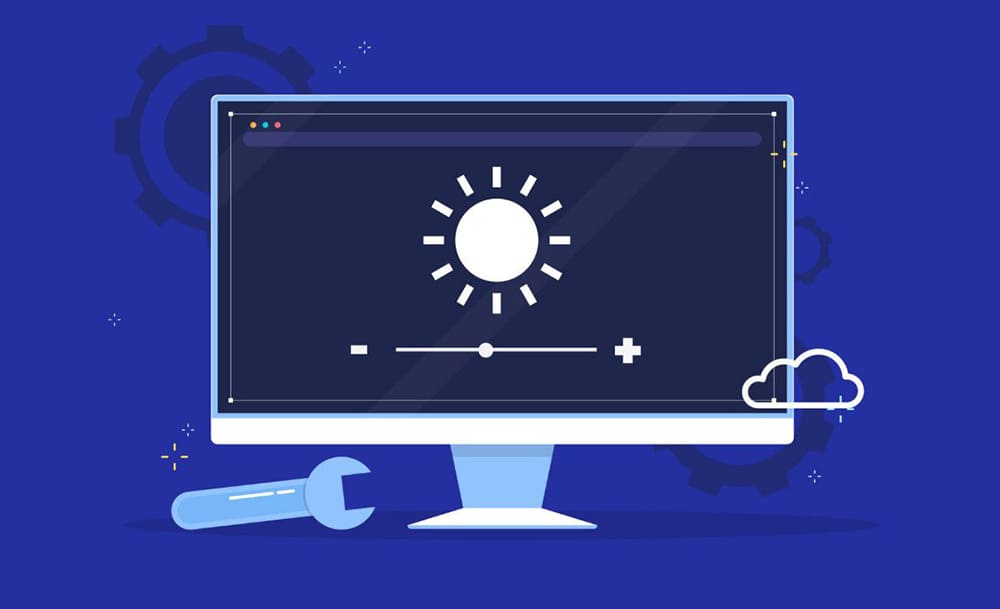
Mục lục
Cách tăng độ sáng màn hình laptop Dell
Cách Tăng độ sáng màn hình laptop Dell Win 10 bằng Mobility Center
Một trong những mẹo đầu tiên khi tìm cách tăng độ sáng màn hình laptop Dell là sử dụng Mobility Center. Để làm điều này, bạn chỉ cần nhấn tổ hợp phím Windows + X và chọn Mobility Center.
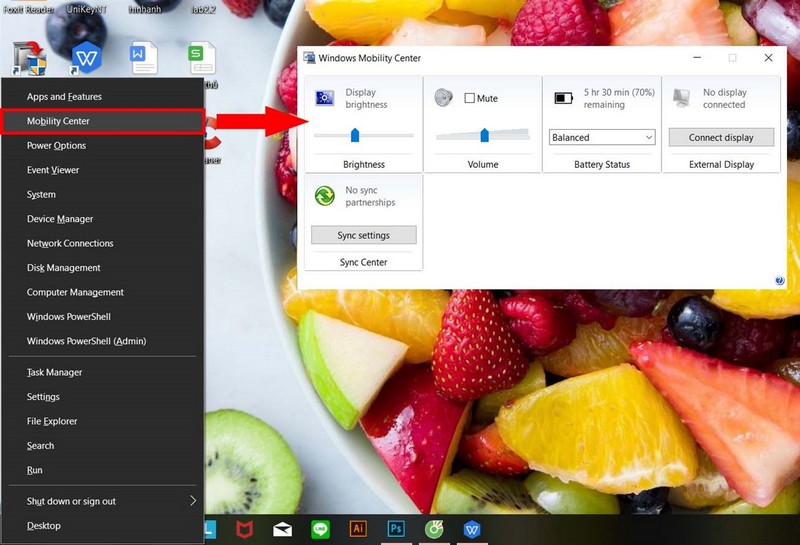
Bạn cũng có thể nhấp chuột vào biểu tượng pin và chọn Windows Mobility Center. Khi cửa sổ Mobility Center hiển thị, bạn có thể tăng độ sáng màn hình bằng thanh điều chỉnh Display brightness. Ngoài ra, bạn còn có thể điều chỉnh âm lượng và chế độ pin phù hợp tại đây.
Tăng độ sáng màn hình laptop Dell bằng thanh trượt
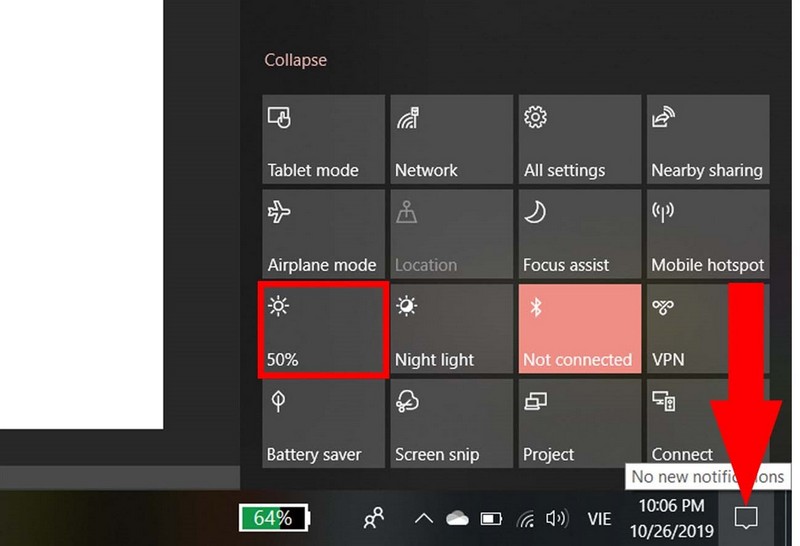
Một cách khác để tăng độ sáng màn hình laptop Dell là sử dụng thanh trượt trên màn hình. Bạn chỉ cần nhấp vào biểu tượng thông báo ở góc dưới bên phải màn hình, sau đó chọn biểu tượng đèn để điều chỉnh độ sáng. Nếu biểu tượng này không hiển thị trên máy tính của bạn, hãy mở phần mở rộng để tìm kiếm.
Cách tăng độ sáng màn hình laptop Dell trong setting
Một cách khác để điều chỉnh độ sáng màn hình laptop Dell là thông qua cài đặt. Bước 1, bạn nhấn phím Windows (biểu tượng có mặt trên bàn phím) và chọn Settings (biểu tượng hình bánh răng cưa). Bước 2, chọn mục System. Bước 3, chọn mục Display và sử dụng tùy chọn Change brightness để điều chỉnh độ sáng bằng thanh trượt.
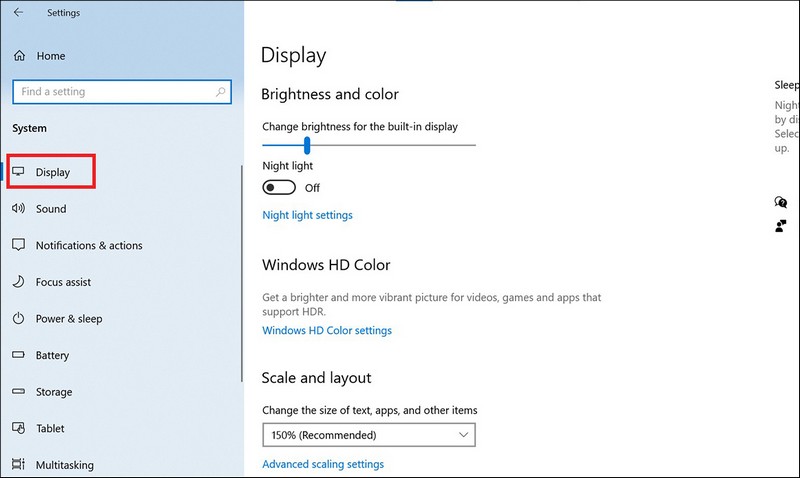
Lưu ý: Phương pháp này cũng áp dụng cho các dòng laptop khác, nhưng không áp dụng được trên máy tính để bàn. Bên cạnh đó, bạn cũng có thể kích hoạt tính năng Night light để giảm ánh sáng xanh và bảo vệ mắt khi sử dụng vào ban đêm.
Tăng độ sáng màn hình laptop Dell bằng F.Lux
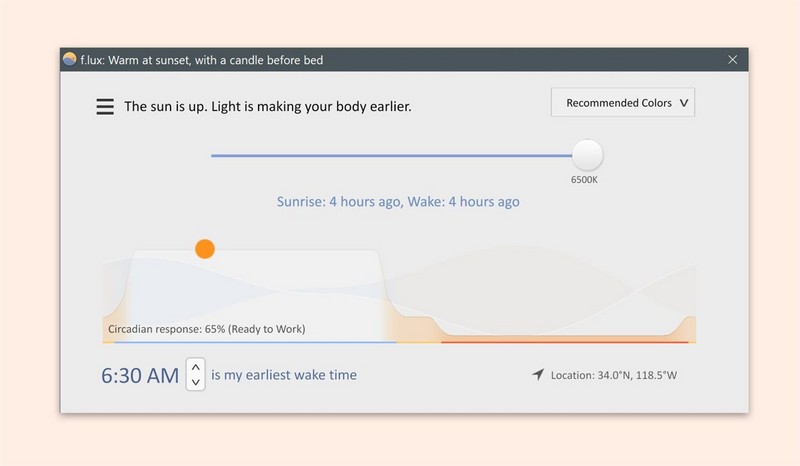
Một công cụ hữu ích để điều chỉnh độ sáng màn hình laptop Dell là F.Lux. Công cụ này cho phép bạn tùy chỉnh mức độ sáng của màn hình sao cho phù hợp với cách nhìn của mỗi người. F.Lux có khả năng điều chỉnh độ sáng từ 2700K đến 1200K để tự động thay đổi độ sáng phù hợp với môi trường xung quanh và bảo vệ mắt khỏi ánh sáng xấu.
Sử dụng phím tắt
Tùy vào từng dòng máy tính xách tay Dell, bạn có thể tăng độ sáng màn hình bằng cách sử dụng phím tắt cụ thể. Thông thường, bạn cần nhấn phím Fn kết hợp với một trong các phím từ F1 đến F12 có biểu tượng mũi tên tăng hoặc giảm độ sáng.
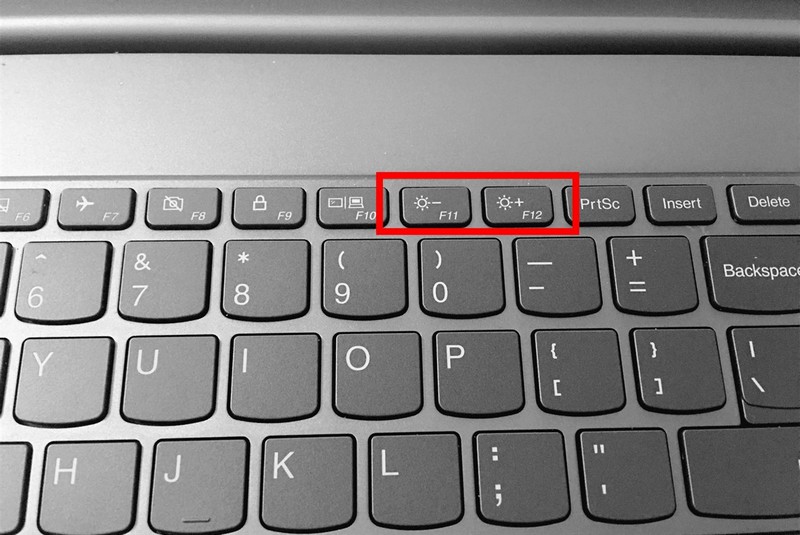
Một số dòng máy tính Dell với bàn phím kiểu đảo cung cấp phím tắt riêng để điều chỉnh độ sáng màn hình mà không cần phím Fn. Bên cạnh đó, một số dòng máy tính có chức năng tăng giảm độ sáng tích hợp trên phím mũi tên trên bàn phím.
Tạm kết
Tóm lại, với những phương pháp tăng độ sáng màn hình laptop Dell từ chúng tôi đã được chia sẻ, bạn có thể áp dụng nhiều cách khác nhau tùy theo phiên bản của máy tính. Nếu bạn có bất kỳ câu hỏi nào, hãy liên hệ ngay với chúng tôi qua Hotline hoặc tham khảo thêm thông tin trên website để có thêm nhiều kinh nghiệm hữu ích.
